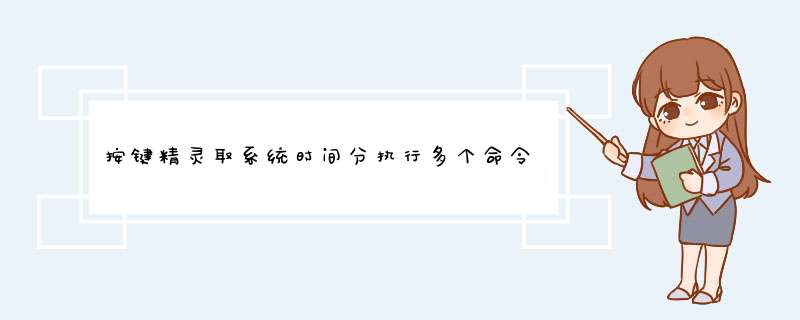
Dim 时=DateTimeHour(),分=DateTimeMinute(),秒=DateTimeSecond()
Traceprint 时
Traceprint 分
Traceprint 秒
Dim 钟=时&分&秒
TracePrint 钟
If 钟 >="135425" Then
TracePrint "时间到了"
Else
TracePrint "时间未到"
End If
If left(Time, 5) = "12:00" Then 'time 函数:获取当前系统时间(返回Variant),Left 函数:返回5个数目的从获取到的系统时间的从左边算起的字符(返回Variant)
'当系统时间为12;00时执行if判断下的命令,如:
MessageBox "现在的时间是12:00"
'在if判断下就可以写点击的命令
End If
MyHour = Hour(Now)
If MyHour = 10 Then
if MySec = Second(Now) then
goto 标记<脚本一>
//MessageBox "注意——现在系统时间是: 10:51"
End If
End If
这段代码的意思是先得到时间是10点,然后就看是不是51分
是的话就goto到你的标记。
不过我觉得判断时间会比较浪费CPU。你自己想清楚了。
这段代码,你可以改一下就可以用了。
应会了吧?
是的,不同系统版本下按键精灵获取的系统时间可能会有所不同。
按键精灵通过系统提供的API来获取系统时间,而不同版本的 *** 作系统在底层API的实现上可能会有所差异。例如,在Windows系统中,不同版本的GetSystemTime函数可能会有微小的实现差异,这可能会导致按键精灵在不同的Windows系统上获取到的系统时间不一样。
此外,如果不同的系统采用不同的时区、时间同步服务等,也可能会导致按键精灵获取到的系统时间不同。
Dim Y,Mon,D,W,h,m,s,SJ
h=Hour(time):m=Minute(time):s=Second(time)这个是按键精灵获得系统当前时分秒的例子。你只要加入循环不断判断什么时候达到指定时间就行了。
1、脚本功能:按F10启动定时提醒。
2、脚本使用说明:设置好时间->启动。
3、制作思路
A一直获取当前时间
B计算当前时间与设置时间是否符合
C如果与设置时间匹配则d框提醒
4、脚本制作过程
首先,新建一个脚本,在主界面上点击新建。
进入编辑器后,即可看到编辑器的界面。
点击界面上方的源文件,进入源码编辑状态。
根据思路我们第一步要做的就是创建一个循环控制的结构,代码如下:
已经搭建好了框架,接下来就是,如何进行时间判断了。这里我们介绍一个时间函数命令。Time:返回当前系统时间。
有了这个函数的支持。我们下面要做的就是把这个函数返回值与我们预想的时间进行一下对比即可。在按键精灵里面你只要使用If(如果)…Then(则)…即可解决这个问题了。我们设想让他在下午15点整d出提醒框来告诉我们时间到啦。
如果想看看这一句在按键精灵当中是如何翻译的,点击编辑区域内的普通视图即可看到。效果如图:
编辑好代码后,只要点一下保存退出,然后按下键盘F10键,你即可做你自己想要做的事情了,到了15点整,屏幕中心位置则会d出一个小对话框,上面写着“时间到啦”。效果图如下:
首先设置一个时间字符串变量=“07:00”
然后把这个变量转化为时间,代码好像是cdate
在用diffdate函数做两个时间的比较,最好再加ABS绝对值函数,当小于2秒,那么执行定时启动代码。
我手机写的,符号都是全角,你用因为输入的半角
欢迎分享,转载请注明来源:内存溢出

 微信扫一扫
微信扫一扫
 支付宝扫一扫
支付宝扫一扫
评论列表(0条)